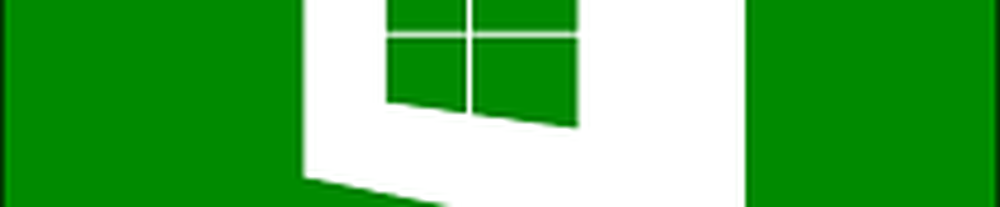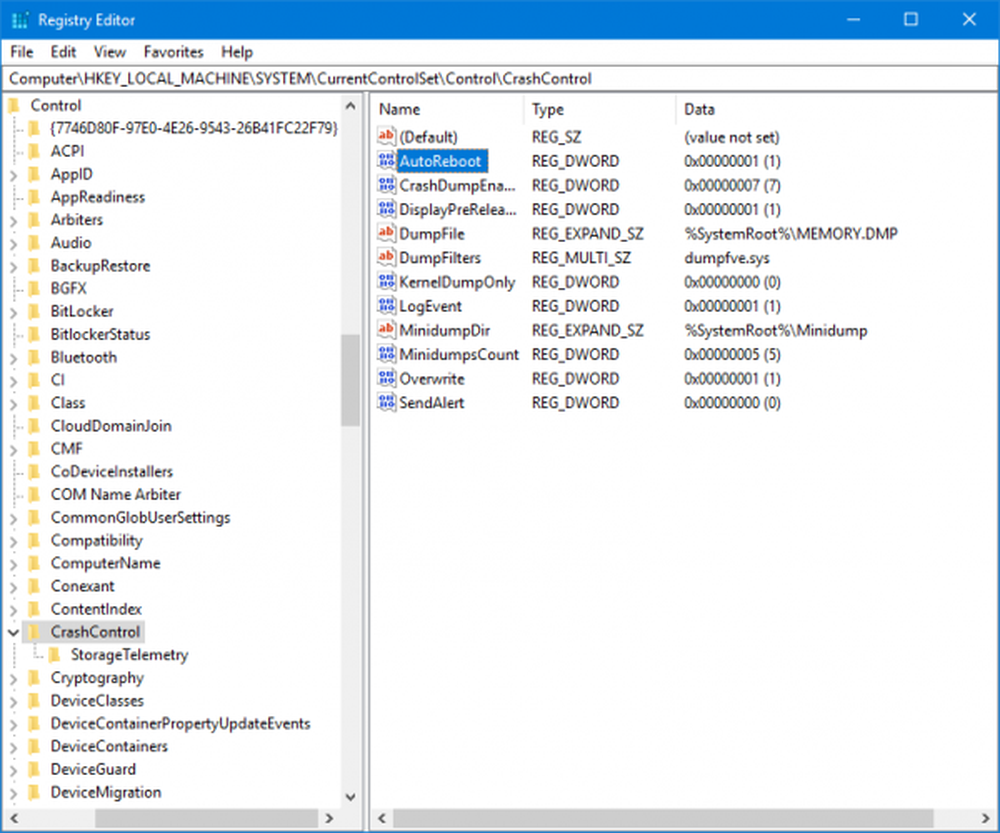Cum să dezactivați actualizările automate pentru Windows 10 Stocați aplicații

De asemenea, trebuie să știți că, în mod implicit, aplicațiile din Magazin Windows sunt setate să se actualizeze automat. Aceasta include aplicații Microsoft native precum Mail & Calendar, News și Sports. De asemenea, este valabil pentru toate aplicațiile sau jocurile pe care le descărcați de la magazinul Microsoft. În funcție de aplicații, în particular, actualizările pot fi destul de mari. Dacă aveți o lățime de bandă limitată sau aveți o conexiune măsurată, puteți să dezactivați actualizările. Oricare ar fi motivul, puteți dezactiva și actualizările automate ale aplicațiilor. Iată cum.
Dezactivați actualizările automate pentru aplicațiile Store
Lansați aplicația Microsoft Store și faceți clic pe butonul Opțiuni (... ) în colțul din dreapta sus și alegeți Setări.

Apoi, în ecranul următor, dezactivați comanda "Actualizați aplicațiile în mod automat" în secțiunea Actualizări aplicație.

Acum, pentru a obține actualizări, va trebui să le actualizați manual. Puteți face acest lucru făcând clic pe butonul Opțiuni (... ) în colțul din dreapta sus și selectați Descărcări și actualizări din meniu și apoi butonul "Obțineți actualizări". Veți obține o listă de aplicații cu actualizări disponibile și le puteți actualiza individual sau toate simultan.

De asemenea, merită remarcat faptul că, dacă ați configurat sistemul ca o conexiune măsurată pentru a dezactiva actualizările de sistem, se va opri, de asemenea, ca aplicațiile să fie actualizate. În general, doriți să țineți totul la curent cu sistemul dvs. Microsoft încearcă să vă facă mai ușor prin actualizarea sistemelor de bază și a aplicațiilor în fundal. Cu toate acestea, este bine să știți că compania vă oferă controlul de a dezactiva actualizările sau de a le întârzia pentru o perioadă mai convenabilă.
Când vine vorba de aplicațiile din Windows Store, merită să reamintim că Microsoft vă permite acum să le instalați simultan pe mai multe PC-uri.